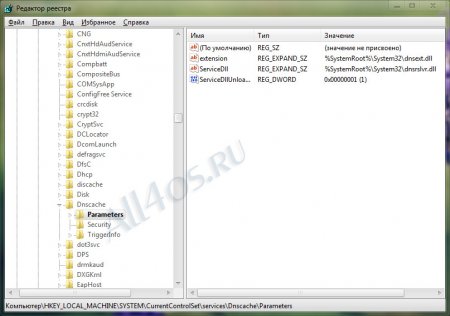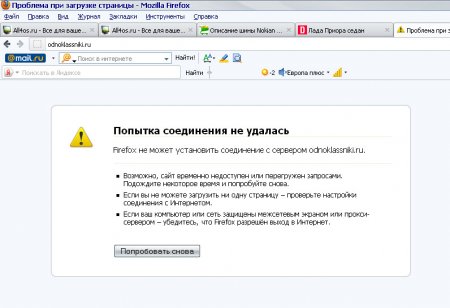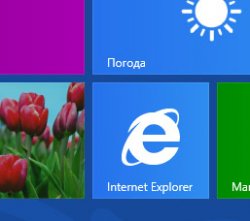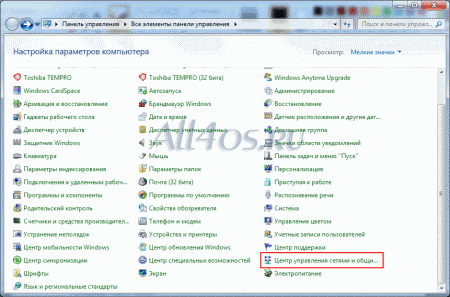Другие ОС
 Windows Vista Windows Vista |
 Windows Server 2003 Windows Server 2003 |
 Windows Server 2008 Windows Server 2008 |
 Mac OS X Mac OS X |
 FreeBSD FreeBSD |
Опрос
Как вы относитесь к переходу на Windows 10?

Популярные темы
Android, FreeBSD, Google, Linux, Mac OS X, Microsoft, Win Server 2003, Win Server 2008, Windows 10, Windows 7, Windows 8, Windows 9, Windows Vista, Windows XP, Безопасность, Видео, Видео обои, Гаджеты, Драйвера, Железо, Интерфейс, Мобильные ОС, Новости, Обзоры, Обои, Оптимизация, Оформление, Приложения для Android, Приложения для Windows 8, Программы для Windows 10, Рабочий стол, Реестр, Секреты, Система, Скриншоты, Советы, Софт, Темы, Темы для Windows 10, Уязвимости
Показать все теги
Показать все теги
Управление кэш DNS в Windows 7 – увеличение размера, редактирование, очистка
Каждый раз набирая адрес сайта в веб-браузере, вы автоматически подключаете в работу DNS-сервер. Служит он для перевода IP-адресов в имена доменов сайтов. Например, вы вводите в адресную строку http://all4os.ru, система посылает запрос на сервер имен, который возвращет ответ - 91.218.231.109, в дальнейшем браузер соединяется с этим веб-сервером и выводит на экран запрашиваемый ресурс.
Таким образом каждый раз вводя имена сайтов и посещая их вы формируете так называемый кэш DNS Windows. Он служит для экономии ресурсов и оптимизации работы, благодаря кэшу Windows уже нет необходимости запрашивать имена вновь и вновь. Кэш DNS очищается с каждым выключением операционной системы, и наверняка вы наблюдали, что при новом запуске ОС, сайты и приложения, работающие с сетью, открываются чуть дольше.
Windows позволяет управлять DNS и довольно эффективно.
Благодаря увеличению размера кэш DNS, система сможет хранить больше имен и реже обращаться к серверам, тем самым ускориться открытие веб-сайтов и приложений, которые в своей работе используют сетевые соединения.
Для этого нам потребуется открыть редактор реестра Пуск -> Выполнить -> regedit
Найдите путь:
HKEY_LOCAL_MACHINE\SYSTEM\CurrentControlSet\Services\Dnscache\Parameters
кликните на каталоге Parameters и добавьте в нем 5 дополнительных параметров DWORD (32-бит) обязательно вводите в десятичных значениях:
После создания нужно закрыть реестр и перезагрузить компьютер, чтобы изменения вступили в силу.
Еще одним способом оптимизации кэша является назначение постоянных записей ip-адресов для определенных сайтов. Это позволит Windows сэкономить время на открытие заданных ресурсов, а также поможет вам быстро попасть на правильный сервер если сайт «переехал» и обновление DNS еще не успело произойти. Также подобное манипулирование адресами поможет защититься от программ шпионов и различных рекламных модулей, которые обращаются по известным вам «айпишникам».
91.218.231.109 www.all4os.ru
91.218.231.109 all4os.ru
Подробнее о назначении адресов читайте в статье - Как запретить доступ к сайтам с помощью файла hosts
Порою IP адреса веб-серверов могут изменяться, а кэш сохраняет в себе старые, чтобы получать актуальные данные, необходимо очистить его. Для этого откройте командную строку от имени Администратора и введите команду ipconfig /flushdns. В случае успешного завершения операции вы увидите сообщение - Successfully flushed the DNS Resolver Cache, оно означает, что кэш распознавателя успешно очищен.
После очистки вы можете вручную проверить адрес домена возвращаемый сервером имен, для этого введите в командной строке nslookup all4os.ru, разумеется вместо адреса нашего сайта нужно набирать ваш домен.
Таким образом каждый раз вводя имена сайтов и посещая их вы формируете так называемый кэш DNS Windows. Он служит для экономии ресурсов и оптимизации работы, благодаря кэшу Windows уже нет необходимости запрашивать имена вновь и вновь. Кэш DNS очищается с каждым выключением операционной системы, и наверняка вы наблюдали, что при новом запуске ОС, сайты и приложения, работающие с сетью, открываются чуть дольше.
Windows позволяет управлять DNS и довольно эффективно.
1. Увеличение размера DNS кэша
Благодаря увеличению размера кэш DNS, система сможет хранить больше имен и реже обращаться к серверам, тем самым ускориться открытие веб-сайтов и приложений, которые в своей работе используют сетевые соединения.
Для этого нам потребуется открыть редактор реестра Пуск -> Выполнить -> regedit
Найдите путь:
HKEY_LOCAL_MACHINE\SYSTEM\CurrentControlSet\Services\Dnscache\Parameters
кликните на каталоге Parameters и добавьте в нем 5 дополнительных параметров DWORD (32-бит) обязательно вводите в десятичных значениях:
CacheHashTableBucketSize = 10
NegativeCacheTime = 300
CacheHashTableSize = 211
MaxCacheEntryTtlLimit = 86000
MaxSOACacheEntryTtlLimit = 301
NegativeCacheTime = 300
CacheHashTableSize = 211
MaxCacheEntryTtlLimit = 86000
MaxSOACacheEntryTtlLimit = 301
После создания нужно закрыть реестр и перезагрузить компьютер, чтобы изменения вступили в силу.
2. Добавление постоянных записей в DNS кэш
Еще одним способом оптимизации кэша является назначение постоянных записей ip-адресов для определенных сайтов. Это позволит Windows сэкономить время на открытие заданных ресурсов, а также поможет вам быстро попасть на правильный сервер если сайт «переехал» и обновление DNS еще не успело произойти. Также подобное манипулирование адресами поможет защититься от программ шпионов и различных рекламных модулей, которые обращаются по известным вам «айпишникам».
91.218.231.109 www.all4os.ru
91.218.231.109 all4os.ru
Подробнее о назначении адресов читайте в статье - Как запретить доступ к сайтам с помощью файла hosts
3. Очистка кеш DNS
Порою IP адреса веб-серверов могут изменяться, а кэш сохраняет в себе старые, чтобы получать актуальные данные, необходимо очистить его. Для этого откройте командную строку от имени Администратора и введите команду ipconfig /flushdns. В случае успешного завершения операции вы увидите сообщение - Successfully flushed the DNS Resolver Cache, оно означает, что кэш распознавателя успешно очищен.
После очистки вы можете вручную проверить адрес домена возвращаемый сервером имен, для этого введите в командной строке nslookup all4os.ru, разумеется вместо адреса нашего сайта нужно набирать ваш домен.
| Рейтинг: |
|
Поделиться с друзьями: |
-
Другие материалы схожей тематики:
 Комментарии к статье (От своего имени Вконтакте или как пользователь All4os.ru)
Комментарии к статье (От своего имени Вконтакте или как пользователь All4os.ru)












 25128
25128  16
16